如何制作出镂空字体的封面呢?本章节就专门向大伙介绍PPT制作镂空字体的封面的操作内容,还不了解的朋友就跟着小编学习一下吧,希望对你们有所帮助。
1、打开PPT。
2、点击“插入”——“文本框”——“竖排文本”
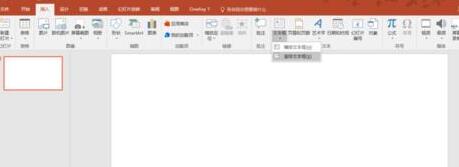
3、输入自己想要的文字,设置合适的字体和字号。这里选用的是宋体、68号、加粗

4、点击“插入”——“形状”,选择矩形
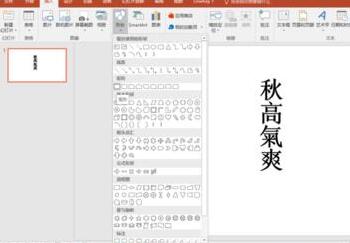
5、插入矩形之后,设置矩形填充的颜色,并右键点击,选择“置于底层”
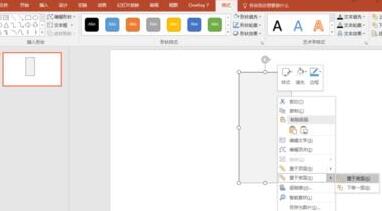
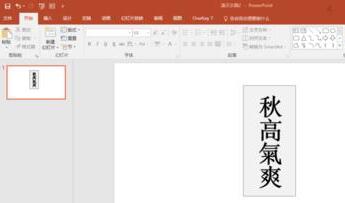
6、将矩形和文字一起选中(先选择矩形,再按住shift选择文字),然后在菜单里选择“格式”——“合并形状”——“剪除”
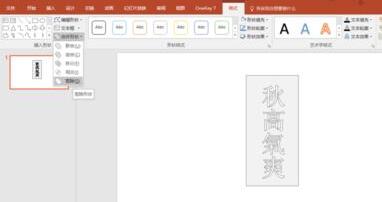
7、找一张自己喜欢的图片,复制到PPT里面。
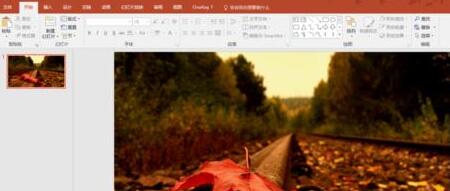
8、然后右键点击,将图片置于底层,并调整字的位置。

注意:
选择图层时,要先选择矩形,再按住shift选择文字。
上文就讲解了PPT制作镂空字体的封面的操作过程,希望有需要的朋友都来学习哦。